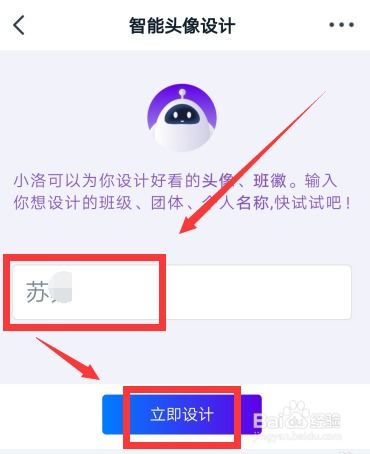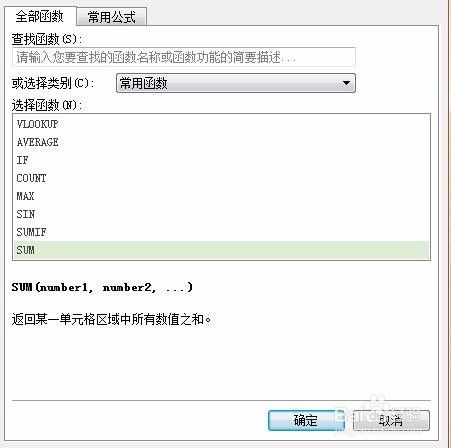轻松学会:如何设置微信透明头像,让你的个性独一无二!
手机微信设置透明头像,是一个既个性又独特的操作,能够让你在朋友圈中脱颖而出,成为焦点。以下是详细步骤,适合所有对此感兴趣的朋友。
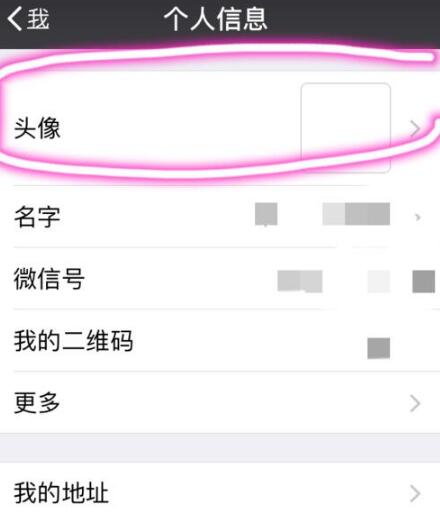
一、准备工作
首先,你需要确保你的微信版本是最新的,因为旧版本可能不支持或存在兼容性问题。同时,不同手机操作系统(如iOS和Android)的微信版本界面可能略有差异,但基本步骤相似。

工具/原料:
iOS设备:以iPhone 13为例,系统版本iOS 15.3(或更高),微信版本8.0.18(或更高)。
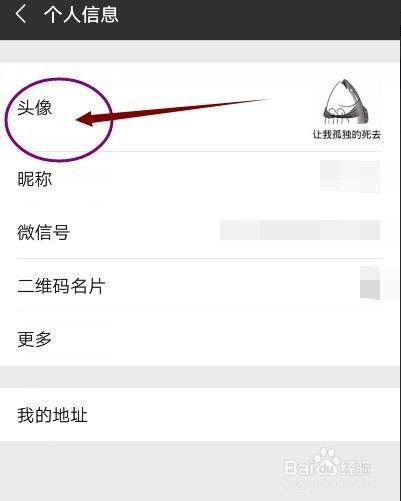
Android设备:以华为P40为例,系统版本HarmonyOS 2.0.0,微信版本8.0.16(或更高)。

二、直接设置透明头像(iOS版)
1. 打开微信:首先,确保你的iPhone已安装并打开微信应用。
2. 进入个人信息界面:在微信主界面右下角点击“我”,进入个人中心页面。然后,点击上方的头像图标,进入个人信息界面。
3. 选择头像设置:在个人信息界面中,再次点击当前头像区域,进入头像设置界面。此时,你会看到右上角的三个点图标,点击它。
4. 选择相册图片:在弹出的菜单中,选择“从手机相册选择”选项。接下来,你需要从手机相册中选择一张已经准备好的透明或接近透明的图片。注意,直接选择纯白色图片可能无法达到完全透明的效果,因为微信可能会将其视为普通图片处理。
5. 完成设置:选中图片后,点击右下角的“完成”按钮。此时,你的微信头像应该已经变成了透明或半透明的状态。但是,由于微信的显示机制,实际效果可能因版本和手机型号而异。
三、使用第三方小程序(适用于iOS和Android)
对于想要实现更完美透明效果的用户,可以使用一些第三方小程序来辅助设置。
1. 打开小程序:在微信的“发现”页面,点击“小程序”选项。然后,在搜索框中输入“微信透明头像”或类似关键词,找到并点击进入相关小程序。
2. 保存透明图片:在小程序中,通常会有现成的透明图片或生成透明图片的工具。找到你喜欢的透明图片后,长按图片即可将其保存到手机相册中。
3. 设置头像:返回微信个人信息界面,按照之前的步骤选择“从手机相册选择”头像。在相册中找到并选中刚才保存的透明图片,点击“使用”即可完成设置。
四、注意事项
透明效果差异:由于微信的版本和手机的型号、操作系统不同,透明头像的显示效果可能会有所差异。有些情况下,你可能需要尝试多种方法或调整图片参数以达到最佳效果。
合规性:在设置透明头像时,请确保你的行为符合微信的使用规定和法律法规要求。不要使用可能侵犯他人权益的图片或内容。
隐私安全:在使用第三方小程序时,请注意保护个人隐私和信息安全。选择正规、可信赖的小程序进行操作。
通过以上步骤,你就可以轻松设置微信透明头像了。无论是为了彰显个性还是出于其他目的,透明头像都能让你的微信界面更加独特和有趣。希望这篇文章对你有所帮助!
-
 2024年最新版:如何设置微信透明头像?详细步骤解析资讯攻略10-27
2024年最新版:如何设置微信透明头像?详细步骤解析资讯攻略10-27 -
 一键设置透明头像教程资讯攻略10-25
一键设置透明头像教程资讯攻略10-25 -
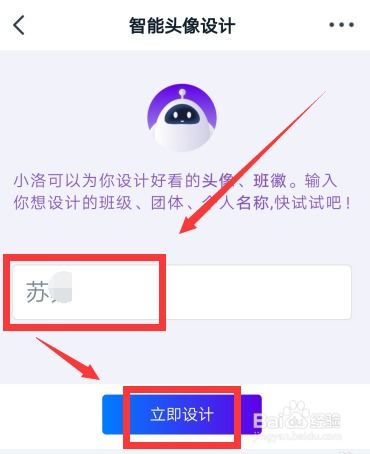 打造个性化空间:轻松学会设置钉钉头像秘籍资讯攻略11-23
打造个性化空间:轻松学会设置钉钉头像秘籍资讯攻略11-23 -
 微信图标如何更换为自己的头像?资讯攻略01-28
微信图标如何更换为自己的头像?资讯攻略01-28 -
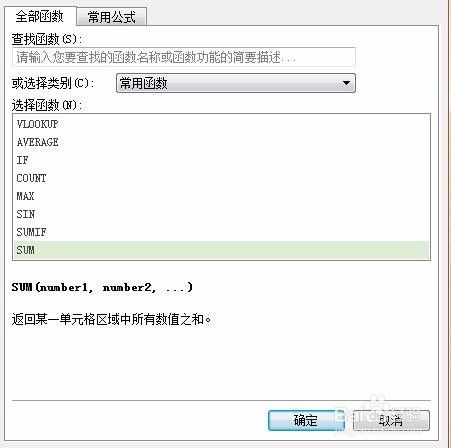 一键解锁!百度极速版设置个性化头像的秘籍资讯攻略12-04
一键解锁!百度极速版设置个性化头像的秘籍资讯攻略12-04 -
 轻松学会:如何为微信主页设置个性壁纸资讯攻略11-03
轻松学会:如何为微信主页设置个性壁纸资讯攻略11-03